تعریف روابط در MSP | آموزش ۰ تا ۱۰۰ تصویری
تعریف روابط در MSP(ام اس پی)
تعریف روابط در MSP : هر برنامه زمان بندی مدلی شبیه سازی شده از رفتار زمانی پروژه است که بر اساس شرایط دایما تغییر شکل می دهد؛ این تغییرات اطلاعات بسیار ارزشمندی در اختیارمان می گذارند. این مدل با کمک عناصری زیربنایی شکل می گیرد که روابط، قیدها و فرجه ها هستند و در این فصل توضیح داده می شوند.
این فصل که نسبتا طولانی نیز هست هر سه عنصر را به تفصیل توضیح می دهد و در مورد روابط نیز هرچهار نوع را همراه با مسایل مربوط به تاخیرها و همپوشانی هایشان مطرح می کند. با این حال واقعیت این است که یک برنامه معمولی که به خوبی تنظیم شده باشد احتمالا از هیچ قید و فرجه ای استفاده نکرده است، اکثر روابط آن FS (یکی از چهار نوع رابطه) هستند و تاخیر و همپوشانی نیز به ندرت دارند.
برنامه مناسبی که قواعد زمان بندی پروژه را رعایت کرده باشد و خوش ساخت باشد به سادگی تهیه نمی شود .روابط، قیدها و فرجه ها همگی با نام ها و عبارت هایی مشابه آن چه در پروژه های واقعی می شنویم در اختیارمان قرار می گیرند و بسیاری از برنامه ریزان بدون حساسیت کافی و با ترجمه ضعیف مفاهیم پروژه به این عناصر برنامه هایی به وجود می آورند که کیفیت کافی ندارند.
همانطور که یک ترجمه مناسب باید به جای تبدیل تک تک کلمه ها از زبان مبدا به زبان مقصد، بر مفاهیم و معانی تمرکز داشته باشد، کار شما نیز باید به جای ترجمه کلمه به کلمه مفاهیم پروژه به عناصر زمان بندی، بر ترجمه ای عمیق، مفهومی و مبتنی بر معنا متمرکز باشد .شاید مفهومی که در پروژه به شکل قید بیان می شود در ترجمه ای مناسب تبدیل به رابطه ای در ام اس پی شود و نه یک قید.
مهم ترین موضوع این فصل مفهوم روابط است که باید آن را به خوبی بیاموزید و در کار با تحلیل کافی عملیاتی کنید. این کار در ابتدا زمان بسیار زیادی از شما می گیرد، ولی با مرور زمان به اندازه زبان مادری برایتان آشنا ،ساده و سریع خواهد شد.
مفاهیم کلی روابط
در ادامه آموزش تعریف روابط در MSP هر رابطه، منطقی را بین دو آیتم مشخص می کند. به عنوان مثال، پیش از تکمیل دیوارچینی نمی توان سفیدکاری روی آن را شروع کرد. پس بین این دو فعالیت رابطه ای وجود دارد. این رابطه دیوارچینی را به سفیدکاری مربوط می کند و اصطلاحا به فعالیت اول، که در این مثال دیوارچینی بود، پیش نیاز و به فعالیت دوم ،که در این مثال سفیدکاری بود، پس نیاز گفته می شود. دیوارچینی پیش نیاز سفیدکاری است، یعنی تا زمانی که دیوارچینی انجام نشده باشد نمی توان سفیدکاری را انجام داد. البته این مثال فقط یکی از حالت های رابطه و پیش نیازی بود، در ادامه خواهید دید که روابط تنوع فراوانی دارند.
تعریف روابط در MSP : ماهیت روابط
روابط را می توان از نظر ماهیت به دو گروه تقسیم کرد:
- روابط اجتناب ناپذیر: روابط اجتناب ناپذیر روابطی هستند که به لحاظ ماهیت فعالیت ها شکل می گیرند. به عنوان مثال رابطه بین سفیدکاری و دیوارچینی از این نوع است؛ اصولا تا دیواری نباشد نمی توان آن را سفیدکاری کرد.
- روابط ترجیحی: گروه دیگری از روابط نیز در برنامه ها وجود دارند که اجتناب ناپذیر نیستند، ولی به دلیلی ترجیح می دهیم در برنامه وجود داشته باشند. به عنوان مثال می توان درهای شیشه ای داخل ساختمان ها را پیش از تکمیل کارهای سنگین تر نصب کرد، ولی در این صورت احتمال دارد که در زمان اجرای آن فعالیت ها بشکنند، در نتیجه رابطه ای بین فعالیت های سنگین و نصب درهای شیشه ای برقرار می کنند تا در زمان مناسب تر انجام شود. نمونه رایجِ دیگر، نصب شیرآلات بعد از نصب درها و یراق آلات است. اگر امکان قفل کردن درها وجود نداشته باشد، ممکن است که شیرآلات پس از نصب دزدیده شوند و به همین خاطر چنین رابطه ای می سازند. ولی به هر حال چنین روابطی اجتناب ناپذیر نیستند.
بهتر است در زمان تعریف روابط به نوع آن ها توجه شود و اگر امکان داشته باشد، با قرار دادن یادداشتی در کنار آیتم، وجود روابط ترجیحی توضیح داده شود. دلیل این امر این است که در صورت بروز انحراف در اجرا، می توان با بازبینی روابط ترجیحی، راه حل های فراوانی برای جبران عقب افتادگی ها پیدا کرد. مثلا اگر لازم باشد می توان شیرآلات را پیش از تکمیل یراق آلات نصب کرد تا کار تسریع شود و در عوض تعدادی نگهبان در کارگاه قرار داد.
برای درج یادداشت، روی آیتم دابل کلیک کنید. با این کار کادر محاوره Task Information باز می شود. به زبانه Notes کادر محاوره بروید.
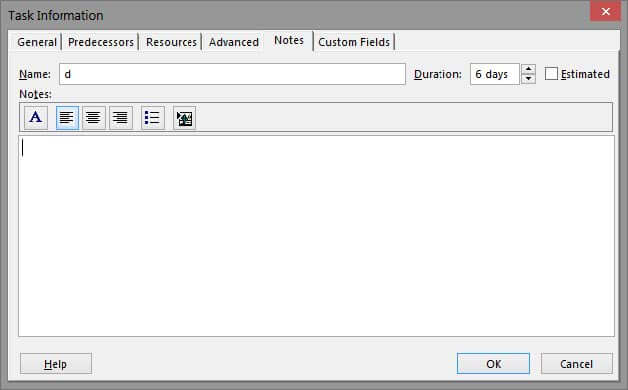
توضیحاتی که در نظر دارید را در این قسمت وارد کرده، روی OK کلیک کنید. اگر آیتمی یادداشت داشته باشد ، آیکن در ستون Indicators نمایش داده می شود.
گروهی از روابط ترجیحی برای پیاده سازی روند اجرا طراحی می شوند. به عنوان مثال پروژه احداث ساختمانی را فرض کنید که ۱۱ طبقه دارد. برای هر طبقه یک فعالیت دیوارچینی و یک فعالیت سفیدکاری ساخته شده است و دیوارچینی هر طبقه پیش نیاز سفیدکاری همان طبقه شده است.
اگر روابط را در همین حد نگه داریم، ممکن است اجرای بعضی سفیدکاری ها همزمان شود، در حالی که قصد داریم سفیدکاری را با یک گروه کاری انجام دهیم و در نتیجه در هر زمان فقط یکی از طبقات سفیدکاری خواهد شد. در این حالت معمولا روابطی ترجیحی بین سفیدکاری طبقات مختلف می سازند تا از پایین ترین طبقه یا بالاترین طبقه شروع شود و به ترتیب جلو رود.
چنین روابطی چندان مناسب نیستند، زیرا انعطاف پذیری کافی ندارند. اگر به عنوان مثال دیوارچینی طبقهای به هر دلیل متوقف شود، سفیدکاری نیز در همان طبقه متوقف میشود، در حالی که در عمل می توان آن طبقه را رها کرد و سفیدکاری طبقات بعدی را انجام داد. برای رفع این مشکل باید به جای تعریف رابطه، از تسطیح منابع کمک گرفت.
انواع روابط
در ادامه آموزش تعریف روابط در MSP و اکثر نرم افزارهای برنامه ریزی، چهار نوع رابطه به شرح زیر وجود دارد:
- Finish-to-Start یا FS: فعالیت دوم بعد از پایان فعالیت اول شروع خواهد شد .
- Start-to-Finish یا SF: فعالیت دوم زمانی آغاز خواهد شد که پیش از شروع فعالیت اول پایان یابد.
- Finish-to-Finish یا F: فعالیت دوم زمانی شروع می شود که همزمان با فعالیت دوم تمام شود.
- Start-to-Start یا SS: فعالیت دوم همزمان با فعالیت اول آغاز می شود.
البته در ادامه خواهید دید که تعریف های بالا تقریبی هستند و نیاز به اصلاح دارند، ولی برای ایجاد تصویر اولیه مناسبند.
شکل زیر چهار نوع رابطه را نشان می دهد.



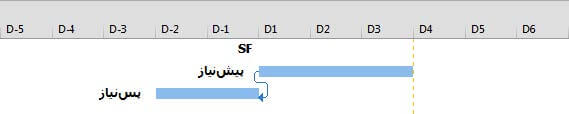
روابط معمولا همپوشانی یا تاخیر نیز دارند. به عنوان مثال، فرض کنید قرار است ستون شماره ۱۱ بعد از ستون شماره ۱۰ساخته شود. در این صورت باید ستون ۱۰ را بتن ریزی کرد، قالب آن را باز کرد، با آن قالب ستون شماره ۱۱ را قالب بندی کرد و کار را ادامه داد. بنا بر این باید بتن ریزی ستون ۱۰ را پیش نیاز قالب بندی ستون ۱۱ کنیم (از نوع FS). ولی در عمل نمی توان بلافاصله بعد از بتن ریزی قالب را باز کرد و باید مدت زمانی صبر کرد تا بتن به حدی کافی از گیرش برسد. بنا بر این باید به رابطه تاخیری بدهیم تا به فرض قالب بندی ستون
۱۱ دو روز بعد از بتن ریزی ستون ۱۰ انجام شود.
شکل های زیر چهار نوع رابطه را در دو حالت مختلف (با تاخیر و با همپوشانی) نشان می دهد.
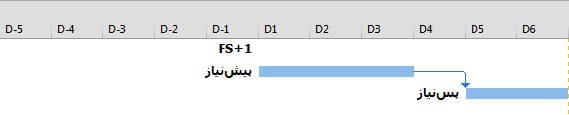



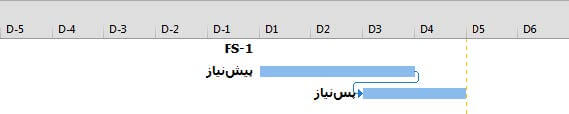



تاخیرها و همپوشانی ها را می توان علاوه بر مدت زمان، بر حسب درصد نیز وارد کرد. در این حالت درصدی از فعالیت پیش نیاز به عنوان تاخیر یا همپوشانی به کار می رود. مثلا اگر فعالیت پیش نیاز ۱۰ روزه باشد و رابطه ای با تاخیر ۲۰٪ وارد کنید، در عمل ۲ روز تاخیر در نظر گرفته می شود. تفاوت اصلی این دو حالت در این است که اگر تاخیر و همپوشانی را به صورت مدت زمان وارد کنید، همیشه ثابت خواهد بود، ولی اگر آن را بر حسب درصد وارد کنید و مدت زمان فعالیت اول تغییر کند، تاخیر و همپوشانی نیز اصلاح خواهد شد.
تعریفی که پیش از این برای انواع روابط ارائه شد برای درک رفتار فعالیت هایی که فقط یک رابطه دارند کافی است؛ ولی اگر تعداد روابط بیشتر باشد و به خصوص از روابط نامعمولی مانند SF استفاده شده باشد، باید تعاریف دقیق تر و کامل تر را در نظر داشت.
پیش از یادگیری تعریف دقیق روابط، قاعده مهمی را یاد بگیرید:
اضافه شدن رابطه ها هیچگاه باعث زودتر شروع شدن پس نیاز نمی شود.
به عبارت دیگر، وقتی روابط را اضافه می کنید، یا روی فعالیت تاثیری نمی گذارند، یا اجرای آن را به تاخیر می اندازد.
آیتم های برنامه زمان بندی همیشه تمایل دارند که در زودترین تاریخ های ممکن انجام شوند، ولی عناصر زمان یندی، یعنی روابط، قیدها، تسطیح منابع و تقویم ها، همگی عواملی هستند که آن ها را مجبور به دیرتر انجام شدن می کنند.
تعریف دقیق چهار نوع رابطه از این قرار است:
- FS: فعالیت پس نیاز پیش از پایان یافتن پیش نیاز آغاز نخواهد شد.
- SF: فعالیت پیش نیاز پیش از شروع پس نیاز، آغاز نخواهد شد.
- SS: فعالیت پس نیاز پیش از شروع پیش نیاز، آغاز نخواهد شد.
- FF: فعالیت پس نیاز پیش از پایان یافتن پیش نیاز، آغاز نخواهد شد.
شکل زیر عملکرد روابط را نشان می دهد.
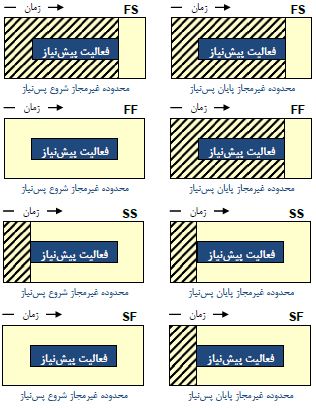
در این شکل ها محدوده غیر مجاز شروع و پایان هریک از روابط مشخص شده است. وقتی بیش از یک رابطه وجود داشته باشد، محدوده های غیر مجاز با هم ترکیب می شوند و محدوده های غیر مجاز بزرگ تری می سازند.
آموزش مرتبط : آشنایی با محیط نرم افزار MSP
تعریف روابط در ام اس پی : محدودیت های طراحی روابط
دو محدودیت کلی در طراحی روابط ام اس پی وجود دارد که از این قرارند:
- نمی توان بین دو آیتم بیش از یک رابطه برقرار کرد.
- روابط نباید دوری باشند.
روابط دوری تناقض ایجاد می کنند، به همین خاطر در هیچ نرم افزاری مجاز نیستند. منظور از رابطه دوری ،رابطه ای است که فعالیتی که مستقیم یا غیر مستقیم پس نیاز فعالیت دیگری هست را پیش نیاز آن کند.
مجموعه روابط زیر نمونه ای از روابط دوری هستند:
- Task 1 ۳fs
- Task 2 ۱fs
- Task 3 ۲fs
در این ترکیب فعالیت اول پیش نیاز دومی، دومی پیش نیاز سومی و سومی پیش نیاز اولی شده است، یعنی حلقه ای از روابط به وجود آمده است. اگر رابطه ای که قصد دارید وارد کنید دور ایجاد کند، رابطه شکل نمی گیرد و پیغام خطای شکل زیر نمایش داده می شود.
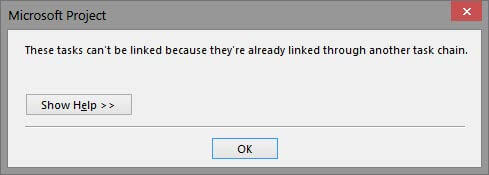
محدودیت دیگر این است که دو فعالیت بیش از یک رابطه نمی پذیرند. اگر سعی کنید رابطه دوم را ایجاد کنید ،پیغام خطای شکل زیر نمایش داده می شود.
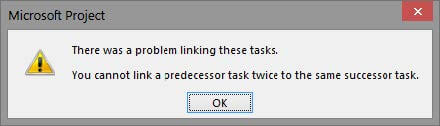
ولی ایجاد بیش از یک رابطه بین دو فعالیت الزاما تناقضی ایجاد نمی کند. به عنوان مثال منطقا باید بتوان حالتی ایجاد کرد که آیتم دوم زودتر از آیتم اول شروع نشود و زودتر از آن هم تمام نشود، یعنی ترکیبی از SS و FF.
چنین کاری در پریماورا ممکن است، ولی ام اس پی اجازه آن را نمی دهد.
اگر منطقی که بین دو فعالیت حاکم است وجود بیش از یک رابطه را حکم می کند، یک راه حل این است که فعالیت ها را خرد کنید و برای زیرمجموعه های آن چند رابطه بسازید.
تعریف روابط در MSP : قاعده استفاده از انواع روابط
در طراحی و درج روابط به توصیه های مهم زیر توجه داشته باشید:
- اکثر روابط برنامه باید از نوع FS باشند – معمولا توصیه می شود که حداقل ۹۱ درصد روابط از نوع FS باشند، زیرا این رابطه به ماهیت واقعی اکثر پیش نیازی های پروژه نزدیک تر است.
- ترجیحا از رابطه SF استفاده نکنید – با این که نرم افزارها امکان ساخت رابطه SF را دارند، توصیه می شود که هیچگاه از این رابطه استفاده نکنید، زیرا معمولا چنین ارتباطی بین کارهای پروژه وجود ندارد.
- از تاخیر و همپوشانی زیاد استفاده نکنید – بهتر است تعداد روابطی که تاخیر یا همپوشانی دارند را به حداقل برسانید. حساسیت در مورد همپوشانی بیشتر از تاخیر است. این کار مدیریت برنامه را ساده تر می کند و به واقعیت های اجرایی نیز نزدیک تر است.
- از تاخیرها و همپوشانی های طولانی استفاده نکنید – هیچگاه از تاخیرها و همپوشانی های خیلی طولانی استفاده نکنید. معمولا توصیه می شود که این مقدار بیشتر از ۵ روز نباشد. تاخیرها و همپوشانی های طولانی معمولا تعبیری در پروژه ندارند و صرفا برای مخفی کردن ضعف روابط به کار می روند.
تعریف روابط در ام اس پی : قاعده آزاد نبودن فعالیت ها
در ادامه آموزش تعریف روابط در MSP یکی از مهم ترین قواعدی که در طراحی روابط توصیه می شود این است که هر فعالیت حداقل یک پیش نیاز داشته باشد، به جز اولین فعالیت پروژه و هرکدام حداقل یک پس نیاز داشته باشند، به جز آخرین فعالیت پروژه.
البته در پراجکت می توان روابطی ساخت که پیش نیاز یا پس نیازشان خلاصه فعالیت باشد. در این حالت پیش نیازهای یک خلاصه فعالیت پیش نیاز تمام زیرمجموعه های آن نیز به شمار می رود و پس نیازهایش نیز پس نیاز تمام آن فعالیت ها به شمار می رود. این نوع روابط برای قاعده گفته شده کافی هستند و الزامی نیست که روابط مستقیما به فعالیت ها متصل باشند.
بسیاری از منابع توصیه می کنند که رابطه هایی که به خلاصه فعالیت متصل شده باشند نسازید، زیرا برنامه را ناخوانا می کند. با این حال استفاده هوشمندانه از این قابلیت Project باعث ساده شدن برخی از شبکه ها می شود.
ممکن است فعالیتی پیش نیاز و پس نیاز داشته باشد، ولی این روابط به شکلی تنظیم شده باشند که تاثیرگذاری مناسب نداشته باشند. قاعده دیگر این است که هر فعالیت حداقل یک پیش نیاز از نوع FS یا SS داشته باشد تا شروعش از سایر فعالیت ها تاثیر بگیرد و حداقل یک پس نیاز از نوع FS یا FF داشته باشد تا پایانش بر سایر فعالیت ها اثر بگذارد.
تعریف روابط در ام اس پی : قاعده جامع بودن روابط
در ادامه آموزش تعریف روابط در MSP خواهید دید که از بین تمام روابط و سایر عناصر زمان بندی هر فعالیت، یکی از آن ها سختگیرانه تر از همه است و اصطلاحا بر زمان بندی فعالیت حاکم است. به این رابطه Driver گفته می شود. می توانید تمام عناصر دیگر را حذف کنید و در این حالت زمان بندی آن فعالیت و سایر فعالیت ها تغییری نمی کند.
این مسئله باعث می شود که بسیاری از کاربران در تعیین روابط کوتاهی کنند. به عنوان مثال ممکن است قرار باشد که سیم کشی و نقاشی هردو پیش نیاز نصب کلیدها و پریزها باشند؛ ولی برنامه ریز گمان کند که چون نقاشی بعد از سیم کشی تمام می شود، کافی است که فقط نقاشی را پیش نیاز نصب کلیدها و پریزها کند. در این حالت اگر به دلیلی روند کار تغییری کند و سیم کشی پیش از پایان نقاشی تمام نشده باشد، عملکرد برنامه مناسب نخواهد بود.
همیشه به یاد داشته باشید که مشخصات برنامه دایما در حال تغییر است و به همین خاطر ممکن است عنصری که امروز بر زمان بندی یک فعالیت حاکم است، روز دیگر عقب نشینی کند و عنصر دیگری حاکم شود. به همین خاطر باید تمام روابط را وارد کنید، حتی اگر حاکم نباشند.
نکته مهم دیگری که در مورد روابط غیرحاکم وجود دارد این است که وقتی آن ها را حذف کنید شناوری پیش نیازها به طور کاذب افزایش پیدا می کند و در نتیجه اطلاعات نادرستی از برنامه گزارش می شود. در قسمت های بعدی آموزش ام اس پی با مفهوم شناوری آشنا خواهید شد.
تعریف روابط در MSP : تحلیل و طراحی روابط
در ادامه آموزش تعریف روابط در MSP بسیاری اوقات در مورد نوع رابطه مناسب دو فعالیت تردید به وجود می آید. در این حالت یک پیشنهاد قدیمی این است که انواع رابطه با در نظر گرفتن اولویت های زیر انتخاب شوند:
- FS
- FF
- SS
- SF
به عبارت دیگر، سعی کنید بیشتر از همه از FS و کمتر از همه از SF استفاده کنید. معمولا کارشناسان اجرایی روابط بین فعالیت ها را با جمله های انشایی اینچنینی به برنامه ریزان اعلام می کنند:
فعالیت دوم ۳ روز بعد از شروع فعالیت اول شروع می شود.
در این حالت رابطه را چگونه باید طراحی کرد؟
فرض کنید فعالیت اول ۶ روزه و فعالیت دوم ۸ روزه باشد. در این صورت تمام روابط شکل زیر با جمله انشایی گفته شده هماهنگ هستند.




در ادامه آموزش تعریف روابط در MSP همانطور که می بینید در هر چهار حالت فعالیت دوم سه روز بعد از فعالیت اول آغاز می شود. اگر برنامه ثابت باشد، اهمیتی ندارد که از کدام رابطه استفاده می کنید؛ ولی برنامه های زمان بندی دایما در حال تغییر هستند.
به این خاطر باید رابطه ای را انتخاب کنید که بهترین واکنش را به تغییرات داشته باشد.
البته به جز چهار حالت گفته شده، چهار حالت دیگر نیز وجود دارد که تاخیرها و همپوشانی هایشان به جای مدت زمان بر حسب درصد وارد شده باشد. در عمل باید آن چهار حالت را هم در نظر بگیرید، ولی در این قسمت از آموزش msp برای زیاد نشدن شکل ها مطرح نمی شوند.
برای تحلیل مسئله حالت های زیر را در نظر بگیرید:
- شروع پیش نیاز جابجا شود و پایان آن ثابت بماند.
- پایان پیش نیاز جابجا شود و شروع آن ثابت بماند.
معمولا تحلیل این دو حالت برای تصمیم گیری کافی است، هرچند که در شرایطی باید ترکیب های پیچیده تری را هم در نظر گرفت.
شکل زیر رفتار یکی از روابط را در تغییر پیش نیاز نشان می دهد. برای هر فعالیت دو میله ترسیم شده است؛ میله هاشور خورده بالا زمان بندی قبل از تغییر را نشان می دهد و میله توپر پایین زمان بندی بعد از تغییر است.




در ادامه آموزش تعریف روابط در ام اس پی فرض کنید پیش نیاز سیم کشی و پس نیاز نصب کلید و پریز باشد. سه روز بعد از شروع سیم کشی، کار سیم کشی قسمت هایی از فضا تمام شده است و می توان کلیدها و پریزهای آن قسمت ها را نصب کرد.
اولین شکل حالتی را نشان می دهد که سیم کشی خیلی زودتر از موعد تمام شده است. با این که سیم کشی سریع تر پیش رفته است، نصب کلیدها و پریزها آغاز نشده اند و حتی یک روز بعد از تکمیل سیم کشی آغاز می شود. احتمالا منظور این بوده است که کارها تا جای ممکن موازی انجام شوند و در زمان صرفه جویی شود ،پس احتمالا در این حالت نصب کلیدها و پریزها باید زودتر آغاز شود.
این یک دلیل برای مناسب نبودن این نوع رابطه در این مثال کافی است، ولی می توانیم بررسی را ادامه دهیم.
اگر پایان سیم کشی تاخیرِ زیادی داشته باشد، نصب کلیدها و پریزها پیش از آن تمام خواهند شد، در حالی که چنین چیزی منطقا ممکن نیست. پس این نوع رابطه در حالت دوم نیز رد می شود.
اگر زمان شروع عقب یا جلو برود، مسئله ای غیر منطقی به وجود نمی آید، در حالی که ممکن است میزان همپوشانی مناسب نباشد.
باید همین روند تحلیل را برای سه نوع رابطه دیگر هم انجام داد و رابطه ای که هیچ مشکلی ندارد را انتخاب کرد. اگر چنین رابطه ای وجود نداشته باشد، یعنی اگر هرکدام از چهار نوع رابطه با تاخیر و همپوشانی زمانی و درصدی (مجموعا ۸ حالت) رفتار مناسبی نداشته باشند، دو راه در پیش خواهید داشت:
- اگر رفتار زیاد از حد نامناسب نیست و پیش بینی می کنید که مشکل حادی در رفتار کلی برنامه ایجاد نمی کند، از آن چشم پوشی کنید و بهترین حالت را انتخاب کنید.
- فعالیت های پیش نیاز و پس نیاز را خرد کنید و بین آن ها روابط متعددی ایجاد کنید. در این حالت می توان با کمک تنوع روابط، رفتارهای پیچیده تر را پیاده سازی کرد.
تعریف روابط در ام اس پروجکت : وارد کردن روابط
راه های مختلفی برای وارد کردن روابط وجود دارد که همگی در این قسمت توضیح داده می شوند.
اولین راه، استفاده از ماوس در نمودار گانت است. برای این کار، اشاره گر ماوس را به روی نوار فعالیت پیش نیاز در نمودار گانت ببرید، کلیک کنید و بدون رها کردن کلید ماوس، اشاره گر را به روی نمودار فعالیت پس نیاز رها کنید.
![]()
![]()
![]()
با این کار یک رابطه FS بدون همپوشانی یا تاخیر به وجود می آید. نمودار گانت به طور پیش فرض رابطه ها را با فلش هایی نشان می دهد. در صورت تمایل می توانید روی فلش دبل کلیک کنید تا کادر محاوره شکل زیر باز شود.
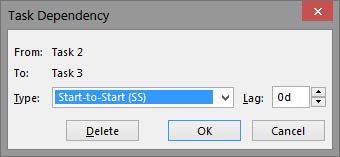
با این کادر محاوره می توانید نوع رابطه را تغییر دهید و همپوشانی یا تاخیر آن را نیز مشخص کنید.راه دوم برای ایجاد رابطه، این است که روی فعالیت پس نیاز دابل کلیک کنید تا کادر محاوره Task Information باز شود.
زبانه Predecessor پیش نیازهای فعالیت را نشان می دهد.
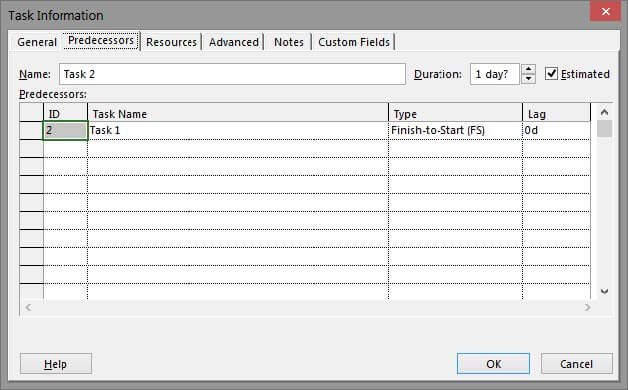
در ادامه آموزش تعریف روابط در MSP برای مشخص کردن پیش نیاز، باید از فیلد ID یا Task Name استفاده کنید. در فیلد ID شماره ردیف و در Task Name نام فعالیت وارد می شود. وقتی یکی از این دو را وارد کنید، فیلد دیگر مقدار خواهد گرفت. وقتی فیلد Task Name را انتخاب کنید، می توانید روی فلش کوچکی که در سمت راست آن قرار دارد کلیک کنید تا لیست فعالیت ها باز شود؛ وقتی روی یکی از فعالیت های لیست کلیک کنید، انتخاب خواهد شد.
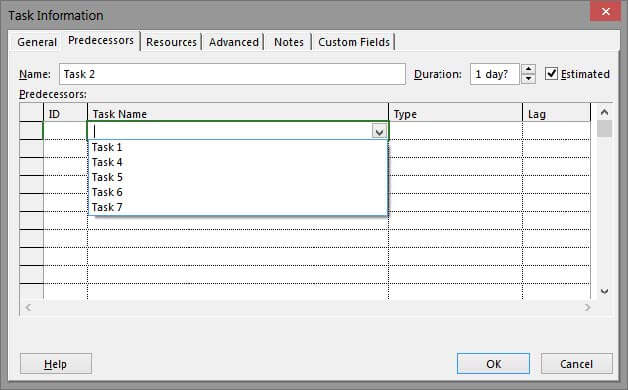
بعد از انتخاب پیش نیاز، روی فیلد Type کلیک کنید تا انتخاب شود. وقتی روی فلش کوچک سمت راست آن کلیک کنید، لیست انواع رابطه ها باز خواهد شد و می توانید گزینه مورد نظر خود را انتخاب کنید.
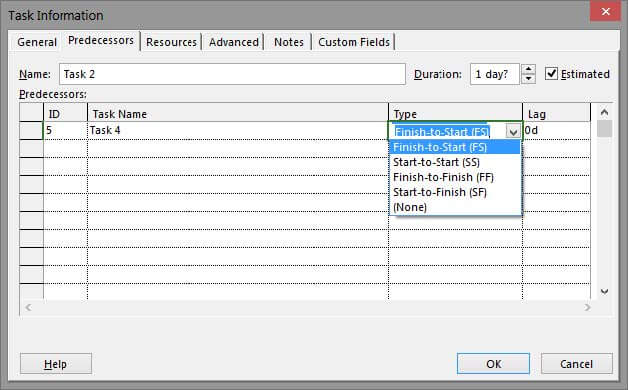
اگر قصد دارید برای رابطه زمان همپوشانی یا تاخیر مشخص کنید، از فیلد Lag استفاده کنید.
راه سوم برای مشخص کردن روابط، استفاده از فرم پایین نمای گانت است. برای استفاده از این فرم، علامت تایید کنار View| Split View| Details را فعال کنید. اگر کادر مقابل گزینه مقداری به جز Task Form را نشان می دهد، روی آن کلیک کنید و از منویی که باز می شود Task Form را انتخاب کنید. شکل زیر فرمی که به این ترتیب در پایین پنجره Project باز می شود را نشان می دهد.
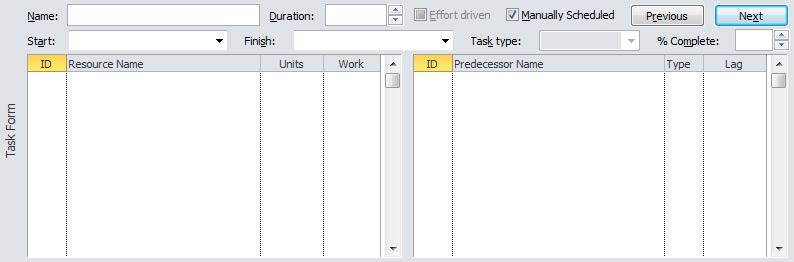
این فرم به طور پیش فرض دو قسمت برای منابع و پیش نیازها دارد. اگر مایل باشید می توانید در فضای خالی فرم کلیک راست کرده، از منویی که باز می شود Predecessors & Successors را انتخاب کنید تا فرم به جای منابع، اطلاعات پس نیازها را نشان دهد.
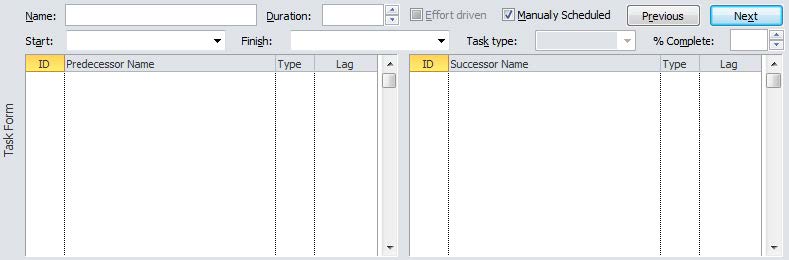
فعالیت پیش نیاز یا پس نیاز را انتخاب کرده، اطلاعات رابطه را به همان ترتیبی که در قسمت قبل توضیح داده شد وارد کنید. بهتر است روابط را در قسمت پیش نیازها وارد کنید. در این حالت رابطه با تعیین آیتم پیش نیاز ساخته می شود. اگر به قسمت پس نیاز بروید، باید رابطه را با تعیین پس نیاز بسازید.
به این ترتیب مشخص می شود که هر رابطه در فرم مشخصات دو آیتم نمایش داده می شود. یکی در قسمت پیش نیاز آیتم پس نیاز و دیگری در قسمت پس نیاز آیتم پیش نیاز.


راه چهارمِ ساخت رابطه، استفاده از ستون های Predecessors و Successors است. ستون Predecessors به طور پیش فرض نمایش داده می شود، ولی اگر قصد دارید از Successors استفاده کنید، باید آن را به جدول اضافه کنید. مجددا پیشنهاد می شود که برای وارد کردن روابط از فیلد Predecessors استفاده کنید و از Successors برای کنترل روابط کمک بگیرید. برای ساخت روابط، آن ها را در یکی از فیلدهای گفته شده تایپ کنید.


در این حالت وقتی رابطه را در یکی از دو ستون تایپ کنید، ستون دیگر نیز آن را برای فعالیت دوم نشان خواهد داد. در مثال قبل رابطه در فیلد Predecessors فعالیت دوم تایپ شده بود و فیلد Successors فعالیت اول نیز بلافاصله آن را نشان داد. اگر عبارت در فیلد Successors فعالیت اول وارد شده بود نیز در فیلد Predecessors فعالیت دوم دیده می شد.
گرامرِ وارد کردن رابطه به این صورت است:
[ID] [Type] [Lag/Lead]
به جای ID شماره ردیف فعالیت دیگر، که در ستون ID جدول نمایش داده می شود را قرار دهید. به جای Type نوع پیش نیاز، که با عبارت های SS ،FF ،FS و SF شناخته می شوند را قرار دهید. در پایان، اگر نیاز به زمان همپوشانی یا تاخیر داشته باشید، می توانید آن را به ادامه عبارت اضافه کنید. به مثال های زیر توجه کنید:
- پس نیاز بعد از اینکه ۱۱٪ مدت زمان آیتم شماره ۴ سپری شد پایان یابد ۴SF+10%
- پس نیاز زمانی آغاز شود که ۵ روز پیش از پایان آیتم شماره ۴ پایان یابد ۴FF-5d
- پس نیاز یک ماهِ روزشمار بعد از شروع آیتم شماره ۴ آغاز شود ۴SS+1emo
- پس نیاز بعد از پایان آیتم شماره ۴ شروع شود ۴FS
برای معرفی چند رابطه، باید بین آن ها ویرگول بگذارید:
- پس نیاز پیش از شروع ۴ و یک روز بعد از ۱۲ (هرکدام که دیرتر است) تمام نشود ۴SF,12SF+1d
- پس نیاز پیش از پایان ۱۲ آغاز نشود و زمانی پایان یابد که بیشتر از ۵ روز تا پایان ۴ باقی نمانده باشد ۴FF-5d,12FS
- پس نیاز پیش از شروع ۱۲ شروع نشود و شروع آن حداقل یک ماهِ روزشمار بعد از شروع ۴ باشد .۴SS+1emo, 12SS
- پس نیاز پیش از پایان ۴، ۱۲ و ۱۶ شروع نشود ۴FS,12FS,16FS
راه پنجم، که بهترین راه نیز هست، ایجاد رابطه با کمک ماوس و در جدول است. برای این کار پیش نیاز و بعد از آن پس نیاز را انتخاب کرده، روی آیکن که در Task| Schedule قرار دارد کلیک کنید.


با همین روش می توانید در یک مرحله بین چندین فعالیت رابطه برقرار کنید.
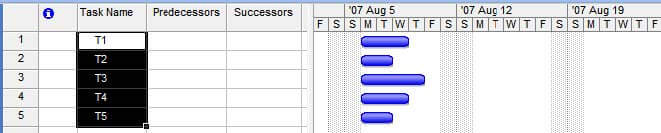
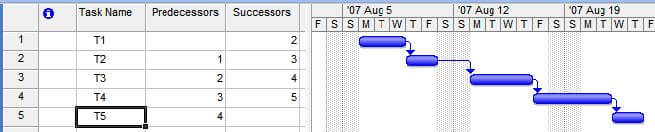
توجه داشته باشید که اگر فعالیت ها را با کشیدن ماوس انتخاب کرده باشید، به ترتیب از بالا به پایین به هم پیوند می خورند. اگر مایل باشید می توانید فعالیت ها را با هر ترتیب دیگری انتخاب کنید تا روابط به همان شکل ایجاد شوند.
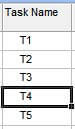
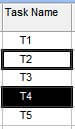
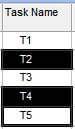
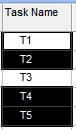
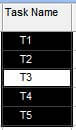
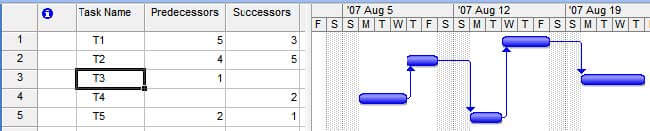
می توانید به جای آیکن از کلیدهای میانبر Ctrl+F2 نیز استفاده کنید.
آنچه در این قسمت توضیح داده شد، عمده ترین راه های ساخت رابطه بود. با این حال راه های دیگری نیز وجود دارد. به عنوان مثال، می توانید با گرفتن، کشیدن و روی هم انداختن عناصر نمودار شبکه ای نیز رابطه ایجاد کرد.
آموزش مرتبط : اصول برنامه ریزی پروژه در نرم افزار MSP
کنترل روابط در ام اس پی
تمام روش هایی که در قسمت قبل برای ایجاد روابط توضیح داده شد، برای کنترل آن ها نیز قابل استفاده است.
اگر تعداد آیتم ها و رابطه های برنامه چندان زیاد نباشد، یک راه برای کنترل روابط، نمودار گانت خواهد بود. با این حال، چنین کاری در اکثر برنامه ها ممکن نیست. شکل زیر برنامه ای را نشان می دهد که تعداد آیتم آن زیاد است.
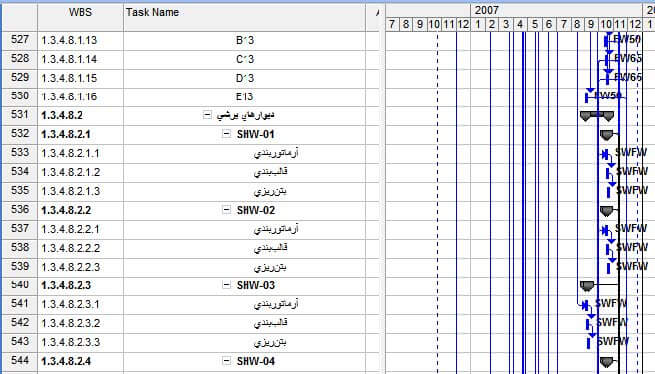
در ادامه آموزش تعریف روابط در MSP همانطور که دیده می شود، تعداد رابطه ها آنقدر زیاد است که عملا فلش های روابط خوانایی خود را از دست داده اند. از آن گذشته، زیاد بودن تعداد این خط ها، حتی خوانایی کل نمودار را هم دچار مشکل کرده است. برای رفع این مشکل، روی قسمتی خالی از نمودار کلیک راست کرده، از منویی که باز می شود Layout را انتخاب کنید تا کادر محاوره شکل زیر باز شود.
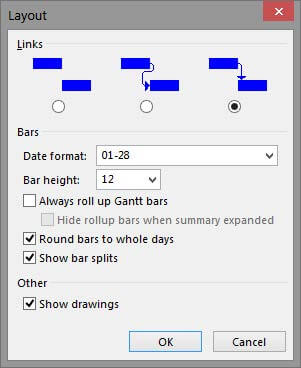
در قسمت بالای کادر، گزینه سمت چپ را انتخاب کنید. با این کار نمودار مثال قبل به صورت شکل زیر دیده خواهد شد.
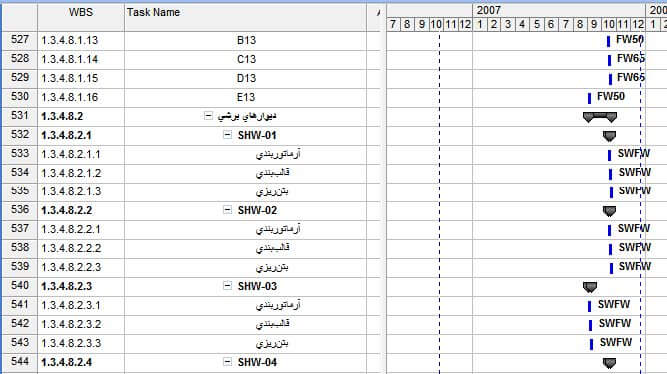
بهترین راه برای مرور روابط، استفاده از فرم هاست، زیرا بر خلاف فیلدهای Predecessors و Successors جدول ،علاوه بر شماره فعالیت ها، نام آن ها را هم نشان می دهد.
همین مسئله نکته ای در بحث شیوه نام گذاری آیتم ها به وجود می آورد. به لیست زیر توجه کنید:
- ساختمان
- اسکلت
- طبقه ۱
- ستون
- سقف
- طبقه ۲
- ستون
- سقف
در این حالت تمام آیتم ها کاملا خلاصه نام گذاری شده اند و این مسئله لیستی کاملا کوتاه و خوانا به وجود آورده است. ولی در این حالت نام های تکراریِ فراوانی در لیست وجود خواهد داشت و به عنوان مثال اگر سقف طبقه اول پیش نیاز یک فعالیت و سقف طبقه دوم پیش نیاز فعالیت دیگری باشد، هردو در فرم مشخصات با عنوان “سقف” مشخص می شوند و خوانایی فرم کاهش خواهد یافت.
برای رفع این مشکل می توان لیست را به صورت زیر بازنویسی کرد:
- ساختمان
- اسکلت ساختمان
- اسکلت طبقه ۱ ساختمان
- ستون طبقه ۱ ساختمان
- سقف طبقه ۱ ساختمان
- اسکلت طبقه ۲ ساختمان
- ستون طبقه ۲ ساختمان
- سقف طبقه ۲ ساختمان
در این حالت خوانایی فرم ها افزایش می یابد.
آموزش مرتبط : ساخت برنامه زمان بندی جدید در MSP
تعریف روابط در ms project : پاک کردن روابط
برای حذف روابط هر فعالیت، آن را انتخاب کرده، روی آیکون که در Task| Schedule قرار دارد کلیک کنید.
با این کار کل روابط آن(هم پیش نیازی ها و هم پس نیازی ها)حذف می شوند.
اگر مجموعه ای از فعالیت ها را انتخاب کنید و بعد از آن روی کلیک کنید، فقط روابطی که بین همان فعالیتها وجود دارد پاک خواهد شد.
اگر می خواهید فقط پیش نیازی ها یا فقط پس نیازی های یک فعالیت را حذف کنید، سلول مربوطه را در ستون Predecessors یا Successors انتخاب کنید و کلید Delete را بفشارید.
برای پاک کردن رابطه ای خاص، به فرم مشخصات فعالیت )پایین نمای گانت( مراجعه کنید، رابطه را در لیست روابط بیابید، انتخاب کنید و کلید Delete صفحه کلید را بفشارید.
راه دیگر این است که روی خط رابطه در نمودار گانت دابل کلیک کنید و در کادر محاوره ای که باز می شود Delete را بفشارید.
آخرین راه این است که عبارت موجود در فیلدهای Predecessors و Successors را ویرایش کنید و یک یا چند رابطه را از داخل آن حذف کنید.
اصلاح خودکار روابط
اگر آیتم هایی را جابجا کنید، برخی از آن ها را پاک کنید یا آیتم جدیدی بسازید، شماره آیتم های دیگر تغییر می کند. در این حالت تمام روابط و ماهیت هایی که به شماره ها ارجاع می دادند به طور خودکار اصلاح می شوند و شماره های جدید جانشین شماره های قدیمی می شود.
تعریف روابط در ام اس پروجکت : روابط پی در پی
حالت خاصی از ایجاد رابطه وجود دارد که در زمان تغییرات به شیوه خاصی اصلاح می شود. این قابلیت در نسخه های قدیمی پراجکت به طور پیش فرض فعال بود، ولی خوشبختانه در نسخه ۲۰۱۰ غیر فعال است .
در حالت کلی اگر مجموعهای از فعالیت ها را انتخاب کرده، روی کلیک کنید یا میانبر Ctrl+F2 را بفشارید ،مجموعه روابطی پی در پی ساخته می شود.
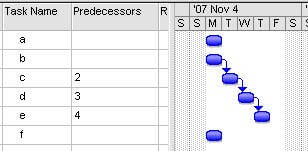
اگر قابلیت گفته شده فعال باشد و یکی از فعالیت های داخل زنجیره را به محل دیگری داخل زنجیره منتقل کنید، روابط طوری اصلاح می شوند که فعالیت ها همچنان پی درپی باقی بمانند.
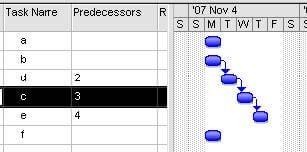
اگر فعالیت را به خارج زنجیره منتقل کنید، رابطه آن قطع می شود و فعالیت های داخل زنجیره مجددا به طور سری به هم مرتبط می شوند.
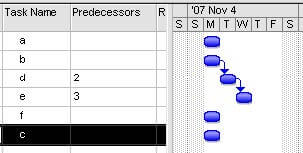
اگر فعالیت دیگری که خارج زنجیره قرار دارد را به داخل آن منتقل کنید نیز روابط اصلاح خواهند شد.
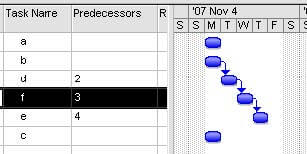
اگر فعالیت جدیدی داخل زنجیره بسازید نیز داخل زنجیره روابط قرار خواهد گرفت.

برای تنظیم این قابلیت به File| Options| Schedule مراجعه و گزینه Autolink inserted or moved tasks را فعال یا غیر فعال کنید.
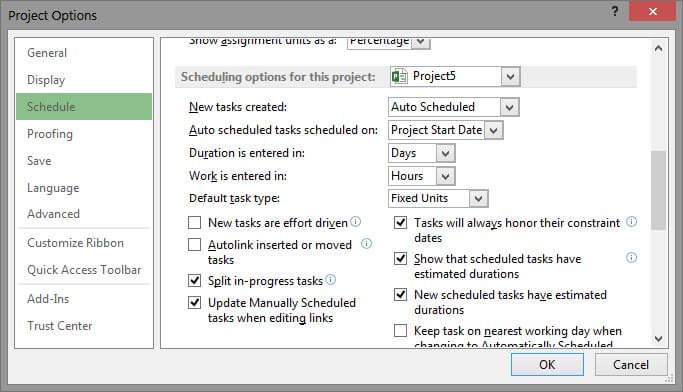
در بالای مجموعه تنظیم هایی که گزینه گفته شده در آن قرار دارد، تنظیمی با پس زمینه تیره و با نام Scheduling options for this project وجود دارد. در لیست بازشویی که مقابل آن قرار دارد نام فایل فعال دیده می شود. اگر مایل باشید می توانید گزینه All new projects را در لیست انتخاب کنید تا تنظیمی که وارد کرده اید پیش فرض تمام فایل هایی که بعدا ساخته می شوند به شمار رود.
با این که ممکن است قابلیت اصلاح خودکار روابط پی درپی به نظر جالب بیاید، معمولا باعث بروز اشتباه یا سردرگمی می شود. به این خاطر پیشنهاد می شود که آن را فعال نکنید.
امیدواریم از این مطلب در سایت صنایع سافت که درباره آموزش نرم افزار ام اس پی بود، لذت برده باشید. هر سوال و نظری دارید برای ما کامنت بذارید، کمتر از یک روز پاسخ داده میشه 😉






